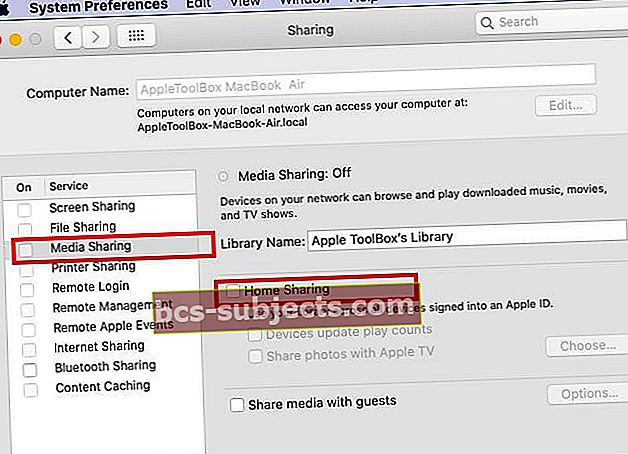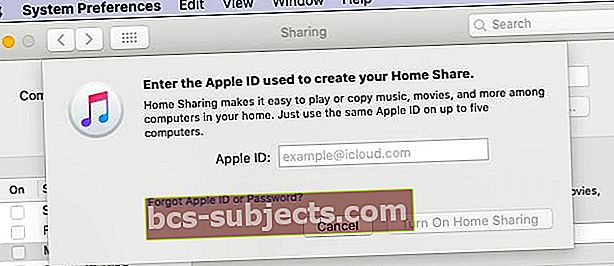MacOS Mojave ja varasemates versioonides oli kodu jagamise funktsioon osa iTunesist. Sellele funktsioonile pääseks juurde iTunes'i menüü. Nüüd, kui MacOS Catalinas on iTunes'i funktsioonid eemaldatud, tahavad paljud kasutajad teada, kuidas pääseb juurde MacOS Catalina kodu jagamise funktsioonile.
Seotud:
Kodu jagamise funktsioon võimaldab kasutajal jagada oma meediumiteeki ühest arvutist teiste seadmetega. Põhireegel on see, et kui kasutate sama Apple ID-d kõigis koduse jagamise võrgu seadmetes ja kõik seadmed kasutavad sama võrku, peaksite saama kasutada muusika jagamise funktsiooni, et jagada muusikat, filme ja telerit näitab oma teiste seadmetega.
Kus on macOS Catalina kodujagamise funktsioon
Kodu jagamise funktsioon on viidud üle MacOS Catalina süsteemieelistustesse. Siit saate teada, kuidas sellele funktsioonile juurde pääsete.
- Klõpsake nuppu > Süsteemieelistused
- Klõpsake ikooni Jagamine
 Kodu jagamise seadistamiseks ja kasutamiseks kasutage ühiskasutust
Kodu jagamise seadistamiseks ja kasutamiseks kasutage ühiskasutust - Vasakult paneelilt lubage meediumijagamine
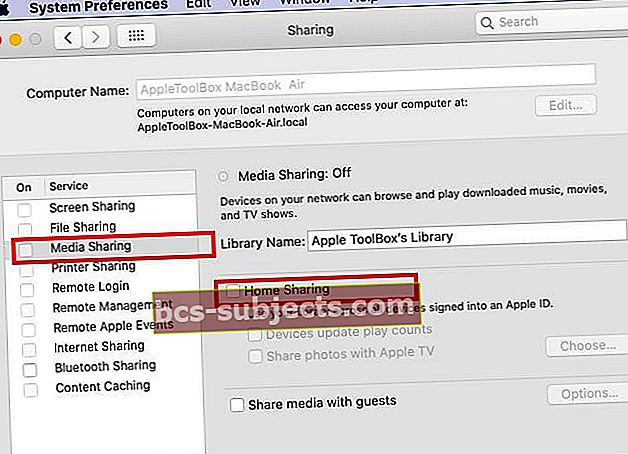
- Valige väljal Arvuti nimi Macile nimi
- Kodu jagamise lubamine
- Sisestage Apple ID, mida kasutate viipamisel kodu jagamiseks
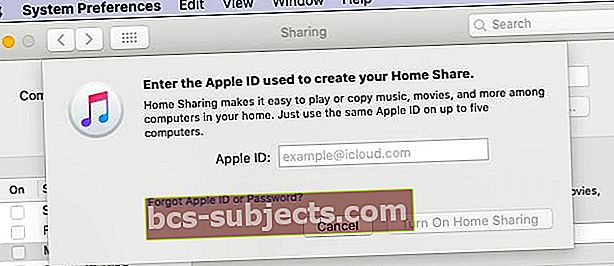
- Lülitage kodu jagamine sisse
Kodu jagamise funktsioon pole iOS 13-s muutunud.

Funktsioonile pääsete juurde rakenduse Seaded kaudu. Puudutage Seaded> Muusika ja kerige lõpuni alla. Veenduge, et kasutate õiget Apple ID-d siin jaotises Kodu jagamine. See peaks olema sama Apple ID, mida kasutasite oma MacBookis kodu jagamiseks.
Samamoodi, kui jagate MacOS Catalina-ga töötava Maci meediumiteeki oma Apple TV-ga, peaksite kodu jagamise seaded leidma Seaded> Kontod> Kodu jagamine.
Kodu jagamine MacOS Catalina ei tööta? Vaadake neid näpunäiteid
Kui teil on probleeme MacOS Catalina koduse jagamise probleemidega, keelake kõik Macis töötavad VPN-i tarkvarad ja taaskäivitage WiFi-ruuter ning vaadake, kas see aitab probleemi lahendada.

Samuti on mõistlik oma Maci tulemüüri seadeid kontrollida. Klõpsake nuppu > Süsteemieelistused> Turvalisus ja privaatsus ning valige tulemüür. Veenduge, et te ei blokeeriks siin kõiki sissetulevaid ühendusi.
Loodetavasti leidsite sellest lühikesest artiklist abi. Küsimuste korral palun andke meile kommentaarides teada.

 Kodu jagamise seadistamiseks ja kasutamiseks kasutage ühiskasutust
Kodu jagamise seadistamiseks ja kasutamiseks kasutage ühiskasutust